解决电脑蓝屏问题的有效方法(如何应对蓝屏错误并恢复电脑正常运行)
20
2025-02-18
随着电脑的普及和使用频率的增加,很多人经常会遇到电脑蓝屏的情况,这不仅会让人感到困扰,还可能导致重要数据的丢失。针对这个问题,本文将介绍一些常见的电脑蓝屏故障解决方法,帮助大家在遇到这种情况时能够快速恢复正常。
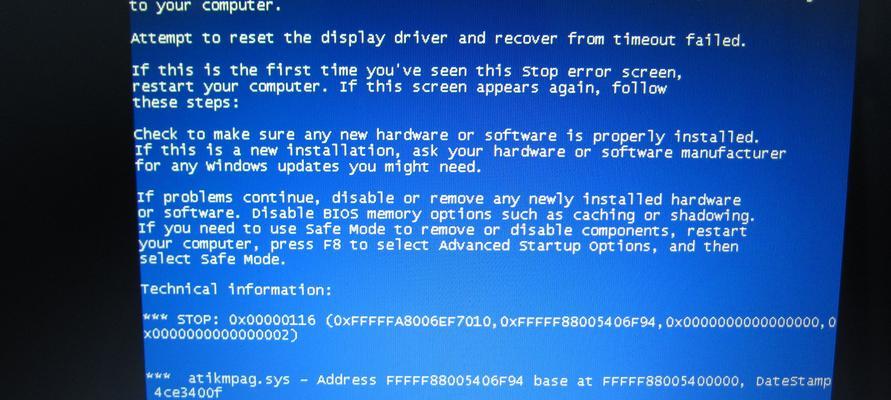
1.检查硬件连接是否松动或损坏:排除硬件问题是解决电脑蓝屏的第一步。检查内存条、硬盘、显卡等设备是否连接牢固,如果有松动或者损坏的情况,需要及时修复或更换。
2.清理内存条和显卡插槽:长时间使用后,内存条和显卡插槽上可能会积累灰尘,导致接触不良而引发蓝屏。用橡皮擦拭内存条和显卡金手指,然后重新插入插槽,可以有效解决蓝屏问题。
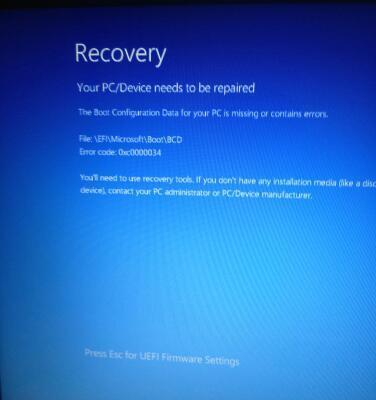
3.更新或回滚驱动程序:驱动程序过期或不兼容也是电脑蓝屏的常见原因。通过设备管理器检查各个设备的驱动程序情况,如果发现有异常,可以尝试更新或回滚驱动程序版本,以解决蓝屏问题。
4.检查电脑是否感染病毒:电脑中毒也可能导致系统崩溃和蓝屏。及时安装并更新杀毒软件,进行全盘扫描,清理病毒,以保证系统安全稳定运行。
5.执行系统修复操作:使用Windows系统自带的修复工具可以尝试解决一些常见的系统故障。可以通过系统还原将电脑恢复到之前的可用状态,或者通过系统修复功能进行修复操作,以修复可能导致蓝屏的问题。
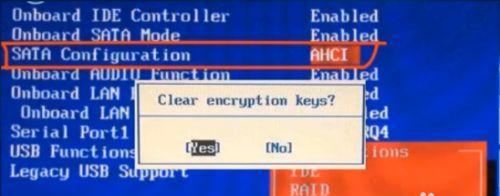
6.检查硬盘健康状态:使用硬盘检测工具,如CrystalDiskInfo,检测硬盘的健康状态。如果发现硬盘存在坏道或其他问题,需要及时更换,并备份重要数据。
7.修复系统文件错误:在命令提示符下运行sfc/scannow命令,可以检查和修复系统文件错误,解决可能引发蓝屏的问题。
8.检查电脑内部温度:过热也是导致电脑蓝屏的常见原因之一。使用温度检测软件,如HWMonitor,检查CPU、显卡等硬件的温度情况,如果超过正常范围,可以清理散热器、更换风扇等措施来降低温度。
9.更新操作系统:及时安装Windows系统的更新补丁,可以修复一些已知的系统漏洞和问题,提升系统的稳定性。
10.检查电源供应是否稳定:不稳定的电源供应可能导致电脑蓝屏。使用电压表检测电源电压是否正常,如果有异常,可以尝试更换电源。
11.关闭自动重启功能:在系统崩溃后,电脑会自动重启,无法查看错误代码。关闭自动重启功能可以让电脑停留在蓝屏界面,方便用户查看错误信息,有助于解决问题。
12.升级系统硬件配置:如果电脑长期频繁蓝屏,可能是硬件配置过低导致的。适当升级硬件配置,如增加内存、更换固态硬盘等,可以提升电脑的性能和稳定性。
13.停用不必要的启动项和服务:过多的启动项和服务也可能导致电脑蓝屏。通过系统配置实用工具(msconfig),禁用不必要的启动项和服务,可以降低系统负担,减少蓝屏问题。
14.重装操作系统:如果经过多种方法尝试后仍无法解决蓝屏问题,可以考虑重装操作系统。在重装之前务必备份重要数据,以免数据丢失。
15.寻求专业技术支持:如果以上方法都无法解决蓝屏问题,建议寻求专业的电脑技术支持。专业的技术人员可以通过进一步的诊断和修复措施,解决更为复杂的电脑蓝屏故障。
电脑蓝屏问题是很多用户都会遇到的困扰,但是通过以上这些解决方法,我们可以快速找到问题所在并加以解决。希望本文提供的解决方法能够帮助大家轻松应对电脑蓝屏问题,让电脑恢复到正常运行状态。
版权声明:本文内容由互联网用户自发贡献,该文观点仅代表作者本人。本站仅提供信息存储空间服务,不拥有所有权,不承担相关法律责任。如发现本站有涉嫌抄袭侵权/违法违规的内容, 请发送邮件至 3561739510@qq.com 举报,一经查实,本站将立刻删除。